Laden Sie MP3 mit den effektivsten Optionen auf das iPhone herunter (2023 bewährt)
 aktualisiert von Lisa Ou / 26. Mai 2022, 11:30 Uhr
aktualisiert von Lisa Ou / 26. Mai 2022, 11:30 Uhr Als eines der beliebtesten Mobiltelefone der Welt wird das iPhone mit hochwertiger Software und Hardware geliefert, damit Sie die besten Audioeffekte genießen können, während Sie damit Musik hören. Sie sollten feststellen, dass das iPhone mehr als ein einfaches Telefongerät zum Telefonieren ist, es ist ein guter Musikplayer, tragbarer Datenspeicher und mehr für die meisten Benutzer.
Für Musikliebhaber ist die häufigste Frage, wie man MP3 auf das iPhone herunterlädt.
Einige sind mit iTunes oder Apple Music vertraut, um Daten zwischen Geräten und Computern zu verwalten, sodass sie dies einfach mit einem Windows- oder Mac-Computer tun können.
Was ist, wenn Sie ein neuer iPhone-Benutzer sind? Wie können Sie das tun? Und wie wählt man aus unzähligen Internet-Ergebnissen einen geeigneten und zuverlässigen aus?
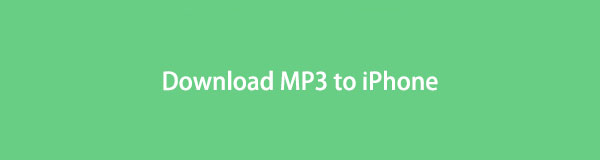
Dieser Beitrag zeigt Ihnen übersichtlich alle verfügbaren Lösungen auf Mobiltelefonen und Computern. Bitte gehen Sie weiter.

Führerliste
Teil 1. Laden Sie MP3 auf das iPhone herunter
Leute möchten MP3 und andere Musikdateien direkt auf das iPhone herunterladen, hier sind 4 Methoden, die für iPhone-Benutzer einfacher sind.
Mit FoneTrans für iOS haben Sie die Freiheit, Ihre Daten vom iPhone auf den Computer zu übertragen. Sie können nicht nur iPhone-Textnachrichten auf den Computer übertragen, sondern auch Fotos, Videos und Kontakte einfach auf den PC übertragen.
- Übertragen Sie Fotos, Videos, Kontakte, WhatsApp und mehr Daten mit Leichtigkeit.
- Vorschau der Daten vor dem Übertragen.
- iPhone, iPad und iPod touch sind verfügbar.
Option 1. Laden Sie MP3 mit iTunes auf das iPhone herunter
Apple-Wege sind immer die Top-Optionen für iOS-Benutzer. Wenn Sie einen Computer haben, sollten Sie zuerst iTunes ausprobieren. Sie können auf den iTunes Store zugreifen und über Ihr Apple-Konto herunterladen, was Sie möchten.
Schritt 1Führen Sie iTunes auf dem Computer aus, klicken Sie auf Entdecken.
Schritt 2Klicken Sie oben auf das Suchfeld und geben Sie den Namen der MP3 ein, die Sie herunterladen möchten.
Schritt 3Wählen Sie das gewünschte aus, klicken Sie auf das Drei-Punkte-Symbol und wählen Sie es aus Zur Titelliste hinzufügen.

Schritt 4Klicken Sie auf die Bibliothek Taste. Suchen Sie die, die Sie gerade zur Bibliothek hinzugefügt haben, klicken Sie auf die Herunterladen Schaltfläche, um es auf dem Computer zu speichern.
Schritt 5Verbinden Sie das iPhone mit dem Computer, klicken Sie auf Gerät Symbol auf der iTunes-Oberfläche, wählen Sie Musik unter dem Einstellungen Registerkarte und überprüfen Sie die Musik x Songs synchronisieren.

Schritt 6Klicken Sie auf Kostenlos erhalten und dann auf Installieren. Synchronisierung Knopf endlich.
Option 2. Laden Sie MP3 über die Apple Music App auf das iPhone herunter
Wie Sie vielleicht wissen, wurde iTunes in der neuesten Version von macOS durch Apple Music ersetzt. Sie sollten Ihre Musikdateien stattdessen auf dem Mac damit verwalten.
Wenn Sie einen Mac haben, können Sie Apple Music verwenden, um MP3 wie unten beschrieben auf das iPhone herunterzuladen.
Schritt 1Offen Apple Music app auf dem Mac finden Sie den gewünschten Song.
Schritt 2Klicken Sie auf die + Taste und wählen Sie Zur Bibliothek hinzufügen.
Schritt 3Greifen Sie auf Ihre Bibliothek zu, tippen Sie auf die herunterladen Schaltfläche, um es auf Ihrem Mac zu speichern.
Schritt 4Ermöglichen Apple Music iCloud-Synchronisierung können Sie auch über die iPhone Music App auf Ihre heruntergeladenen Musikdateien zugreifen.
Schritt 5Führen Sie Musik App auf dem iPhone, tippen Sie auf das herunterladen neben dem Song, um ihn auf das Gerät herunterzuladen.
Benutzer von Apple Music, die keinen Computer haben, können MP3 auch direkt von dieser App auf dem iOS-Gerät auf das iPhone herunterladen.
Schritt 1Offen Apple Music App finden Sie die MP3-Datei, die Sie auf Ihr iPhone herunterladen möchten. Tippen und auswählen Zur Bibliothek hinzufügen.
Schritt 2Halte es und wähle Herunterladen Schaltfläche, wenn es erscheint.
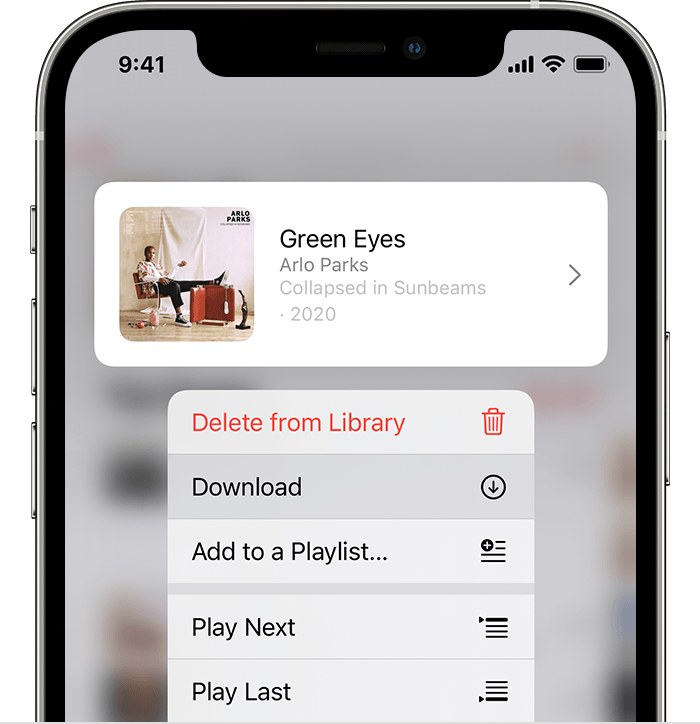
Abgesehen von Apple-Methoden gibt es viele Tools von Drittanbietern auf dem Markt, die Ihnen helfen, iOS-Probleme wie das Herunterladen von MP3 auf das iPhone zu lösen.
Mit FoneTrans für iOS haben Sie die Freiheit, Ihre Daten vom iPhone auf den Computer zu übertragen. Sie können nicht nur iPhone-Textnachrichten auf den Computer übertragen, sondern auch Fotos, Videos und Kontakte einfach auf den PC übertragen.
- Übertragen Sie Fotos, Videos, Kontakte, WhatsApp und mehr Daten mit Leichtigkeit.
- Vorschau der Daten vor dem Übertragen.
- iPhone, iPad und iPod touch sind verfügbar.
Option 3. Laden Sie MP3 über den Musik-Downloader eines Drittanbieters auf das iPhone herunter
Sie können unzählige Alternativen von überall finden, der Punkt ist, wie Sie die richtige auswählen. Somit werden nach dem Test 3 Empfehlungen aufgeführt. Bitte prüfen Sie sorgfältig.
Nach oben 1. Musik-Downloader und -Player
Top 2. Google Play Musik
Top 3. Spotify
Option 4. So laden Sie MP3 von Safari auf das iPhone herunter
Die vierte Methode, die Sie nicht verpassen sollten, ist das Herunterladen von Musik von Online-Sites. Sie haben alle verfügbaren Songs auf ihre Websites hochgeladen, dann können Sie den Anweisungen folgen, um sie herunterzuladen und auf Ihrem iPhone zu speichern.
Darüber hinaus dürfen Sie dies entweder auf einem Computer oder einem Mobiltelefon tun. Sie können also MP3 von Safari auf das iPhone herunterladen. Nachfolgend finden Sie beispielsweise die detaillierten Schritte von SoundCloud.
Schritt 1Offen Safari App auf dem iPhone und besuchen Sie die offizielle Website https://soundcloud.com/, um MP3 herunterzuladen.
Schritt 2Suchen Sie nach dem Lied, das Ihnen gefällt, und tippen Sie auf herunterladen klicken und auf dem iPhone speichern.
Wenn Sie MP3 bereits auf einen Computer oder andere Geräte heruntergeladen haben, können Sie auch Musikdateien auf das iPhone übertragen.
Teil 2. MP3 auf das iPhone übertragen
Wenn Sie bereits MP3-Dateien auf den Computer heruntergeladen oder gespeichert haben, können Sie diese auch auf das iPhone übertragen. Die folgenden 3 Lösungen dienen als Referenz für die Vorgehensweise.
Option 1. So übertragen Sie MP3 mit FoneTrans für iOS auf das iPhone
Als Drittanbieter-Tool, das hauptsächlich iOS-Daten zwischen iOS-Geräten und Computern überträgt, FoneTrans für iOS kann problemlos exportieren bzw Fotos importieren, Videos, Kontakte, Nachrichten und mehr vom oder zum iPhone.
Auf die gleiche Weise können Sie MP3 mit wenigen Klicks vom Computer oder anderen iOS-Geräten auf das iPhone übertragen.
Mit FoneTrans für iOS haben Sie die Freiheit, Ihre Daten vom iPhone auf den Computer zu übertragen. Sie können nicht nur iPhone-Textnachrichten auf den Computer übertragen, sondern auch Fotos, Videos und Kontakte einfach auf den PC übertragen.
- Übertragen Sie Fotos, Videos, Kontakte, WhatsApp und mehr Daten mit Leichtigkeit.
- Vorschau der Daten vor dem Übertragen.
- iPhone, iPad und iPod touch sind verfügbar.
Unten sehen Sie ein Beispiel dafür, wie Sie MP3 vom Computer auf das iPhone übertragen.
Schritt 1Laden Sie FoneTrans für iOS Schließen Sie auf dem Computer das iPhone an den Computer an.
Schritt 2Zylinderkopfschrauben Erlauben Schaltfläche auf dem iPhone-Bildschirm, um eine Verbindung herzustellen, und wählen Sie dann „Musik“ im linken Bereich aus.
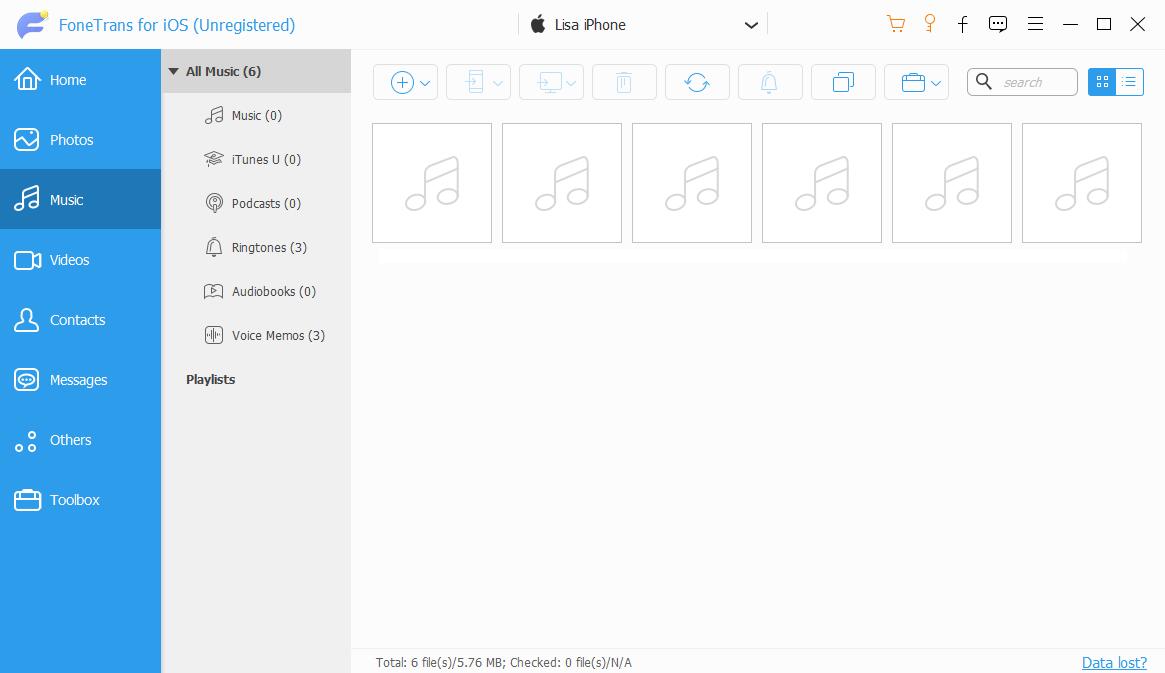
Schritt 3Klicken Sie auf die Speichern Symbol in der oberen Menüleiste und wählen Sie Ihre MP3-Dateien aus dem lokalen Ordner aus. Das ist es.
Übrigens können Sie damit auch MP3 vom iPhone oder iPad auf das iPhone übertragen und sogar Musik zwischen dem iPhone und der iTunes-Mediathek übertragen, wenn Sie möchten.
Natürlich können Sie dies auch bei Apple tun, bitte lesen Sie weiter.
Mit FoneTrans für iOS haben Sie die Freiheit, Ihre Daten vom iPhone auf den Computer zu übertragen. Sie können nicht nur iPhone-Textnachrichten auf den Computer übertragen, sondern auch Fotos, Videos und Kontakte einfach auf den PC übertragen.
- Übertragen Sie Fotos, Videos, Kontakte, WhatsApp und mehr Daten mit Leichtigkeit.
- Vorschau der Daten vor dem Übertragen.
- iPhone, iPad und iPod touch sind verfügbar.
Option 2. So übertragen Sie MP3 über iTunes auf das iPhone
Wenn Sie MP3 auf den Computer oder die iTunes-Mediathek heruntergeladen haben, können Sie sie einfach mit iTunes auf das iPhone verschieben. Hier sind die Schritte mit klaren Anweisungen.
Schritt 1Führen Sie iTunes auf dem Computer aus, klicken Sie auf Mappen > Datei zur Bibliothek hinzufügen. Wählen Sie MP3-Dateien aus dem Computerordner aus und klicken Sie auf Offen .
Schritt 2Verbinden Sie das iPhone mit dem Computer und klicken Sie auf Ihre Gerät klicken.
Schritt 3Auswählen Musik von links Einstellungen und aktivieren Sie das Kontrollkästchen daneben Musik x Songs synchronisieren.
Schritt 4Klicken Sie abschließend auf Synchronisierung drücken und eine Weile warten.
Für Leute, die das neue macOS verwenden, versuchen Sie es stattdessen mit dem Finder.
Option 3. So übertragen Sie MP3 mit dem Finder auf das iPhone
Mit Finder auf dem Mac können Sie Daten ganz einfach mit dem iPhone sichern, wiederherstellen und synchronisieren. Überprüfen Sie die folgende Demonstration für Sie.
Schritt 1Klicken Sie im Finder auf dem Mac auf die Musik Tab.
Schritt 2Aktivieren Sie das Kontrollkästchen neben Synchronisieren Sie Musik mit Ihrem iPhone.
Schritt 3Klicken Sie auf Kostenlos erhalten und dann auf Installieren. Jetzt bewerben Taste und warten Sie, bis es fertig ist.
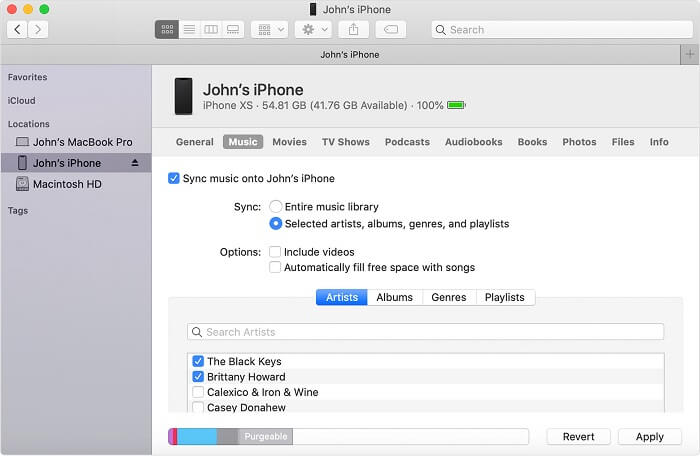
Das ist alles über das Herunterladen oder Übertragen von MP3 auf das iPhone.
Mit FoneTrans für iOS haben Sie die Freiheit, Ihre Daten vom iPhone auf den Computer zu übertragen. Sie können nicht nur iPhone-Textnachrichten auf den Computer übertragen, sondern auch Fotos, Videos und Kontakte einfach auf den PC übertragen.
- Übertragen Sie Fotos, Videos, Kontakte, WhatsApp und mehr Daten mit Leichtigkeit.
- Vorschau der Daten vor dem Übertragen.
- iPhone, iPad und iPod touch sind verfügbar.
Teil 3. Häufig gestellte Fragen zum Herunterladen von MP3 auf das iPhone
Wie kann man MP3 auf das iPhone übertragen?
Airdrop ist eine der bequemsten Funktionen auf dem iPhone, mit der Benutzer Fotos, Dateien, Videos usw. ohne Hindernisse übertragen oder teilen können. Sie können eine Musikdatei jedoch nicht direkt auf das iPhone übertragen.
Wie füge ich MP3 zu Apple Music iPhone hinzu?
Das Übertragen von Musik auf das iPhone ist ein Kinderspiel, wenn Sie die oben genannten Methoden gelernt haben. Wenn Sie jedoch MP3 ohne iTunes auf das iPhone übertragen möchten, FoneTrans für iOS ist die beste Empfehlung für Sie und sogar Anfänger.
Hier geht es darum, MP3 von Safari, iTunes, Apple Music auf das iPhone herunterzuladen und sie problemlos auf das iPhone zu übertragen. Warum nicht ein passendes auswählen und gleich ausprobieren!
Mit FoneTrans für iOS haben Sie die Freiheit, Ihre Daten vom iPhone auf den Computer zu übertragen. Sie können nicht nur iPhone-Textnachrichten auf den Computer übertragen, sondern auch Fotos, Videos und Kontakte einfach auf den PC übertragen.
- Übertragen Sie Fotos, Videos, Kontakte, WhatsApp und mehr Daten mit Leichtigkeit.
- Vorschau der Daten vor dem Übertragen.
- iPhone, iPad und iPod touch sind verfügbar.
